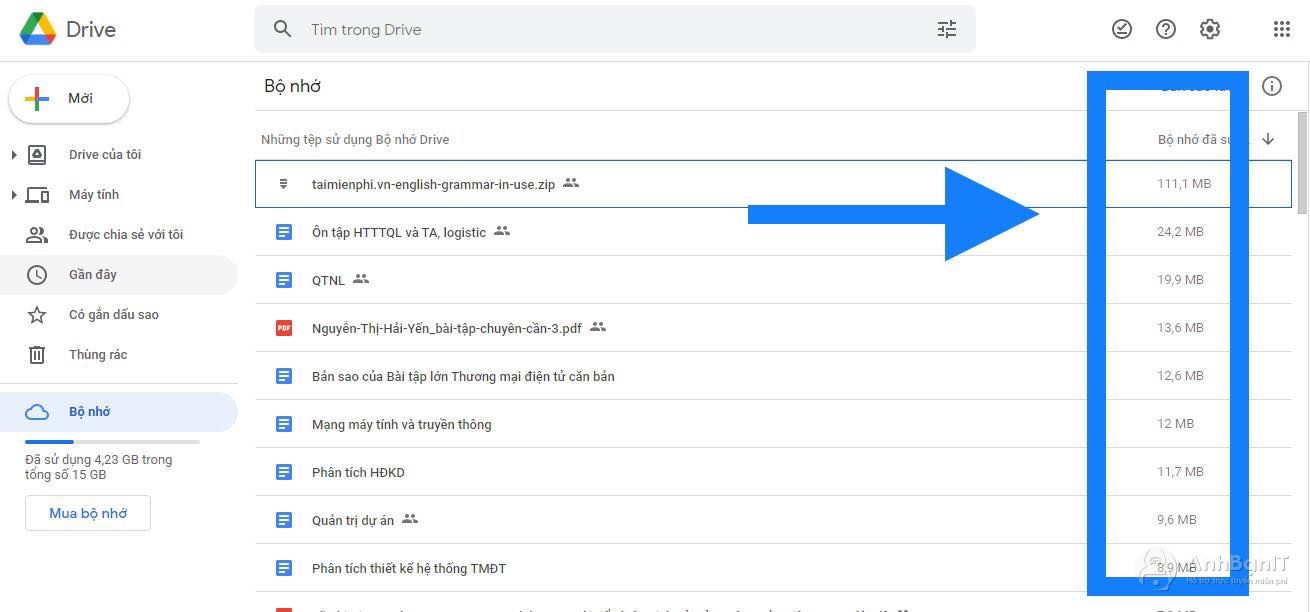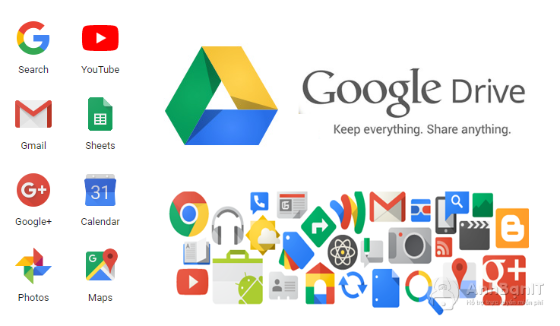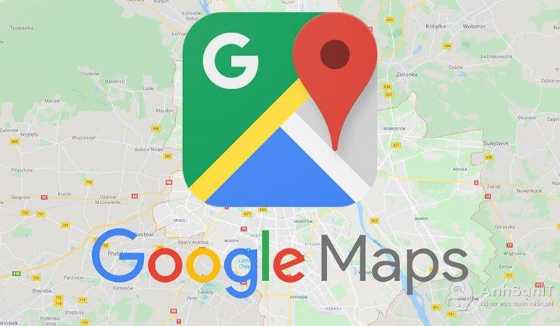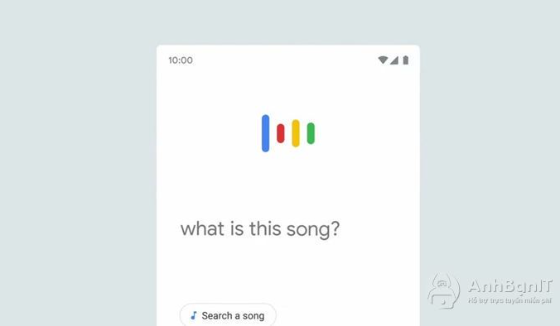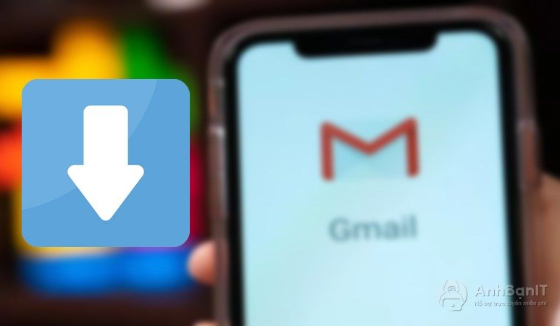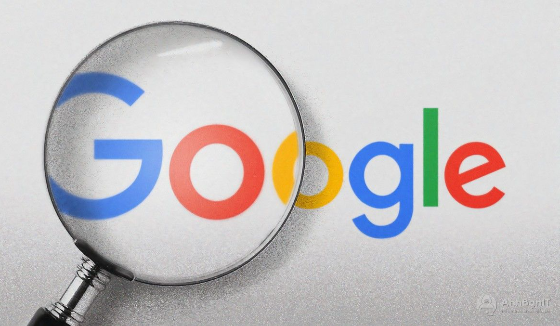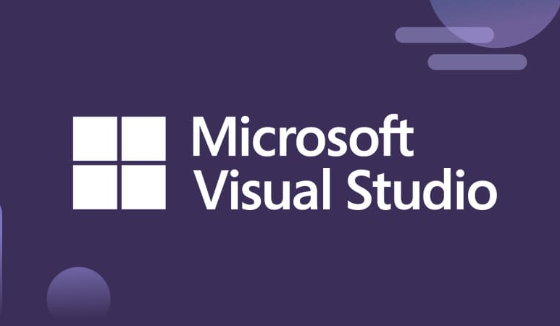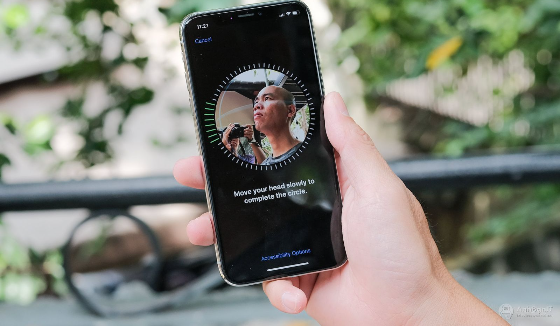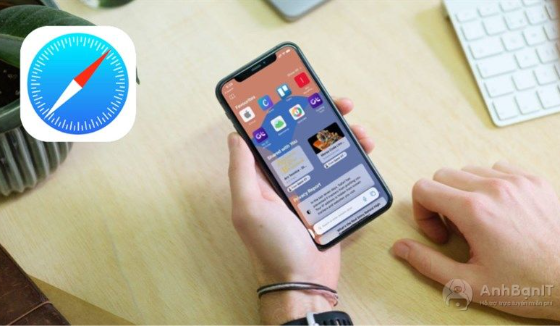Hướng dẫn bạn cách tăng dung lượng Driver không cần nâng cấp mới nhất 2022
2 năm trước | Tác giả: Lã Kim Oanh | Lượt xem: 98
Bộ nhớ Driver của bạn báo dung lượng bị đầy, không thể lưu trữ thêm dữ liệu nào. Để có thêm được không gian lưu trữ trên Driver bạn hãy kiểm tra và dọn dẹp lại Google Driver của mình giúp những tài liệu cho công việc của bạn được cất giữ an toàn. Hôm nay AnhbanIT sẽ hướng dẫn bạn cách tăng dung lượng Driver mà không cần nâng cấp nhé.
Cụ thể Google Drive là dịch vụ lưu trữ và đồng bộ hóa tập tin được tạo bởi Google. Nó cho phép người dùng có thể lưu trữ tập tin trên đám mây, chia sẻ tập tin, và chỉnh sửa tài liệu, văn bản, bảng tính và bài thuyết trình với cộng tác viên.
Thông thường Google Driver sẽ cấp cho bạn 15GB miễn phí sử dụng. Nếu có nhu cầu cao hơn khi hết dung lượng thì Google sẽ yêu cầu bạn mua một số gói sau:
- Gói cơ bản 100GB với giá 45.000đ/tháng và trả trước 450.000đ/năm
- Gói tiêu chuẩn 200GB với giá 69.000đ/ tháng hoặc 690.000đ/năm
Hãy tham khảo các cách dưới đây để có thêm không gian lưu trữ một cách hữu hiệu nhất.
1. Xem xét và xóa tùy chọn các tệp của bạn
Trước khi bạn xóa các loại tệp khỏi Google Drive hãy cân nhắc chính xác. Đối với những tệp cũ, và chắc chắn không dùng đến, bạn hãy xóa chúng mà không cần ngần ngại. Còn đối với các tệp bạn nghĩ rằng vẫn cần trong tương lai xa thì bạn có thể áp dụng các cách sau:
- Bạn có thể tải chúng xuống trước và lưu bản sao ở nơi khác như trên ổ cứng, ổ sao lưu.
- Bạn cũng có thể tải chúng lên một dịch vụ lưu trữ đám mây khác như Dropbox, MediaFire, Mega,….
- Bạn cũng có thể tải tệp xuống ổ cứng của mình, nén chúng thành tệp ZIP, xóa tệp gốc khỏi Google Drive, sau đó tải tệp ZIP lên Google Drive
Có thể tùy chọn các tệp và nhìn xem chúng chiếm bao nhiêu dung lượng bên góc phải khi ấn vào Bộ nhớ, nếu không dùng nữa bạn hãy xóa đi
2. Sử dụng các công cụ trực tuyến của Google cung cấp như là Google Docs, Google Sheets,...
Hãy lưu trữ tài liệu ở định dạng file của Google (Docs, Sheets, Slides, Drawings ,..) vì Google cung cấp dung lượng lưu trữ không giới hạn miễn phí cho các tệp trực tuyến này Nếu chuyển đổi tệp gốc sang các tệp được sử dụng ngay trên các công cụ trực tuyến của Google như Google Doc, Google Sheet,... bạn sẽ giữ nhiều không gian trống hơn cho các tệp khác. Điều này cũng có thể áp dụng cho các tệp đính kèm trên email.
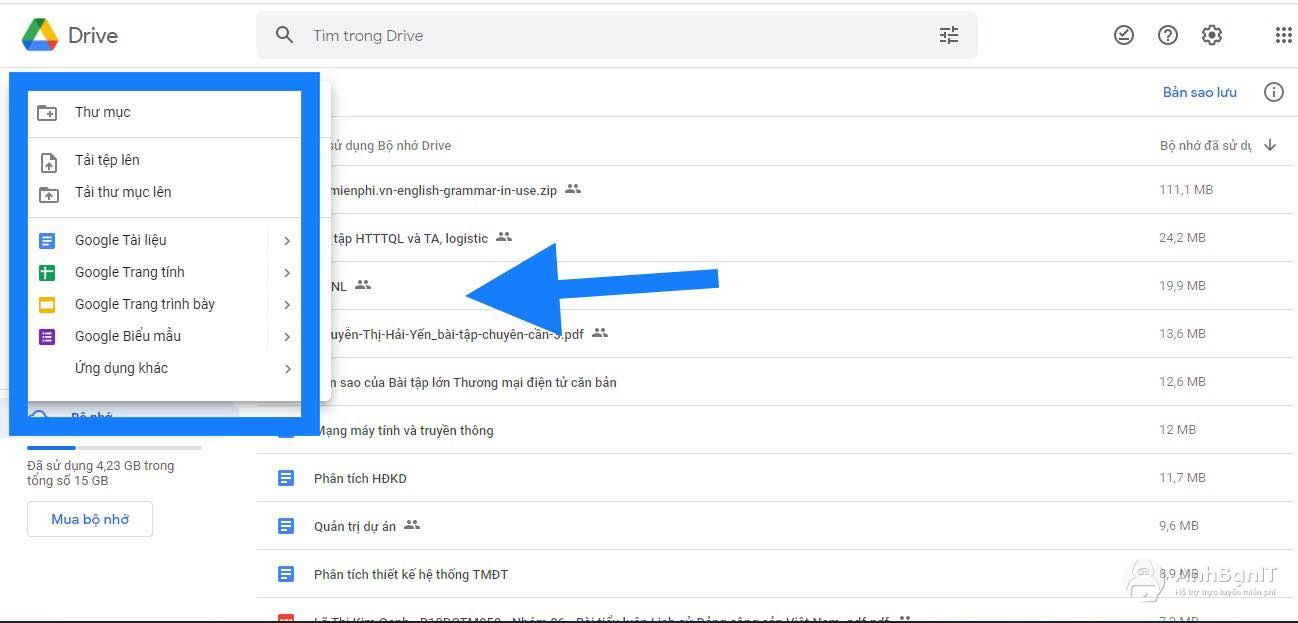
3. Sử dụng Google Photos
Google Photos giúp bạn có được không gian lưu trữ đám mây không giới hạn cho album của mình. Google Photos cho phép bạn sao lưu mỗi hình ảnh có kích thước lên tới 16MB và chất lượng HD lên tới 1080p. Những bức ảnh chất lượng cao thường chiếm rất nhiều không gian lưu trữ nên hãy sử dụng Google Photos.
4. Dọn dẹp thùng rác
Để tăng dung lượng Google Drive thì cách dễ nhất là dọn sạch thùng rác. Các thư mục trong thùng rác của bạn vẫn chiếm không gian, để dọn sạch các tệp này trên thùng rác ta có thể thực hiện theo thứ tự : Mở Google Driver như thường lệ > Chọn biểu tượng Thùng rác bên trái > Nhấn chuột phải vào tệp cần xóa Chọn Xóa vĩnh viễn
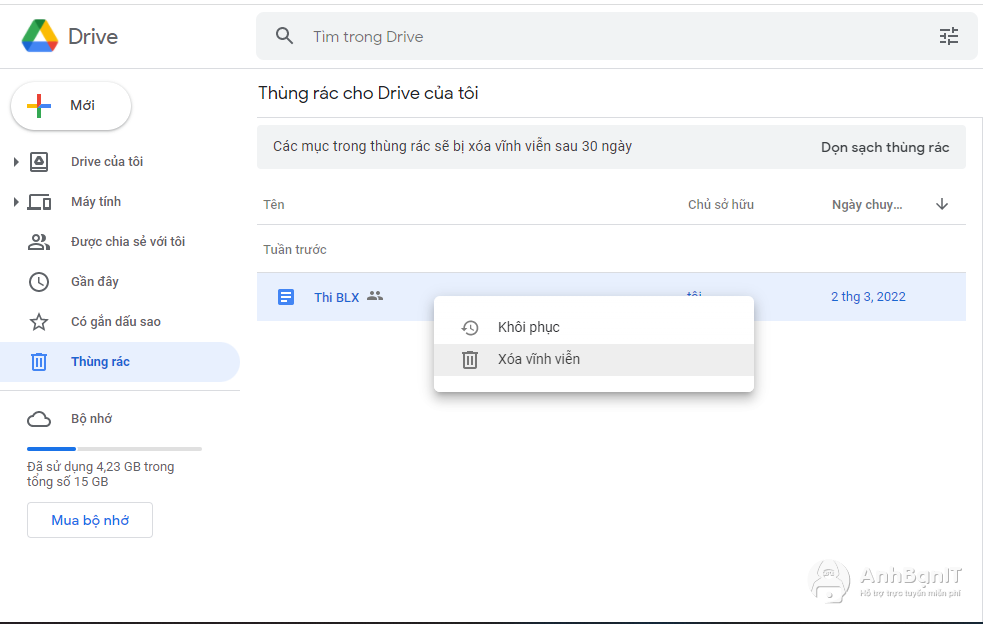
5. Xóa các tệp được chia sẻ với bạn
Nếu các tệp được chia sẻ với bạn mà bạn không sử dụng nữa thì hãy xóa ngay, bạn nhấn chọn Được chia sẻ với tôi . Bạn có thể chọn một tệp hoặc nhiểu tệp để xóa hàng loạt > nhấn chọn Xóa
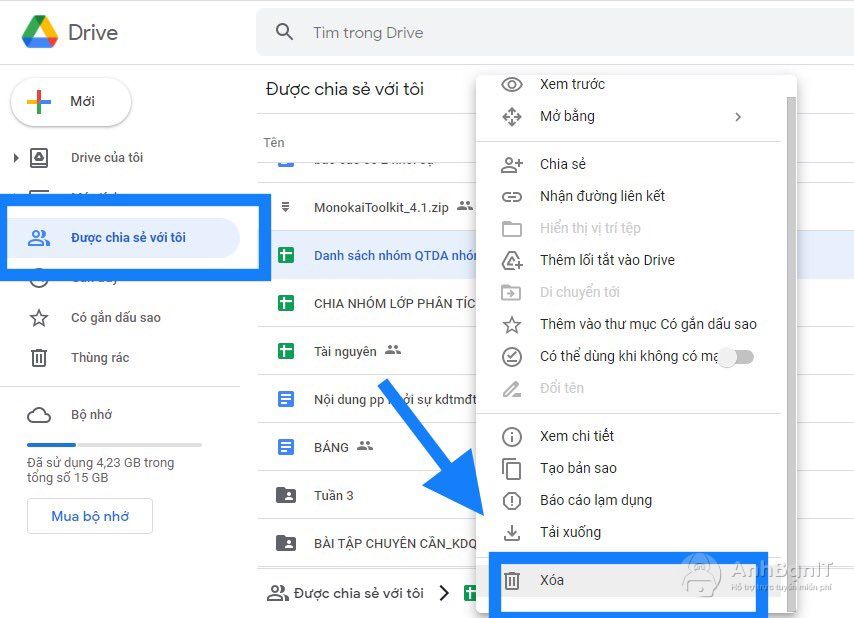
6. Dọn dẹp Mail rác
Để xóa các email không cần thiết với tệp đính kèm lớn:
- Gõ cụm has:attachment larger:10M > nhấn chọn vào biểu tượng tìm kiếm.
- Chọn email bạn không cần và nhấp vào xóa.
- Trong thanh bên trái nhấp vào More và nhấp vào Bin.
- Nhấn chọn vào Empty Bin Now và nhấn OK để xác nhận hành động xóa của bạn.
7. Hãy tải video mà bạn lưu trữ lên Youtube
Bạn có thể giải phóng hàng tấn dung lượng bằng cách tải video mà bạn lưu trữ trên Google Photos lên YouTube và đặt chúng ở chế độ riêng tư để ngăn người khác truy cập chúng hoặc đặt chế độ Unlisted để có thể chia sẻ URL chỉ riêng với gia đình, bạn bè hoặc nhóm làm việc của bạn.
8. Kiểm tra bản sao lưu của bạn
Kiểm tra mọi bản sao lưu tự động mà bạn có thể đã thiết lập để ngăn chặn các tệp bị chồng chất trong Google Driver . Các bản sao lưu tự động có thể đến từ máy tính để bàn hoặc thiết bị di động của bạn có liên kết cùng với tài khoản Google Drive. Những tệp này sẽ làm tốn dung lượng của bạn.
Tạm kết
Bạn hãy làm kết hợp các cách mà bạn cho là đơn giản trên sẽ giúp bạn có thêm không gian lưu trữ tốt nhất đồng thời sẽ không cần thiết phải nâng cấp vì khá tốn kém chi phí. Cám ơn bạn đọc đã ghé qua. Nếu có thắc mắc nào bạn có thể liên hệ AnhbanIT để có được giải đáp tốt nhất.